Clipboard là gì? Đây chính là nơi lưu trữ tạm thời các dữ liệu phục vụ cho quá trình “copy và paste” trên Windows 10. Clipboard trên Windows 10 đã được Microsoft nâng cấp lên một tầm cao mới và dưới đây là một số mẹo sử dụng cực hữu ích.
Clipboard là gì?
Đây là tên gọi vùng bộ nhớ tạm thời các tác vụ Copy & Paste trên Windows. Vùng này lưu trữ tạm thời các đoạn văn bản, hình ảnh, các tập tin bất kỳ khi bạn thực hiện lệnh Copy. Clipboard trên Windows 10 được lưu giữ ở RAM, rộng hơn Clipboard còn lưu trữ dữ liệu tạm của tác vụ, phần mềm đang chạy trên Windows.
Trước đây, ở hệ điều hành Windows XP, Windows 7 bạn không thể tùy chỉnh Clipboard. Tuy nhiên ở Windows 10 thì Clipboard đã trở nên linh hoạt hơn. Bây giờ bạn có thể lựa chọn nội dung cần Paste/Dán chứ không còn là mặc định nội dung Copy sau cùng.
Tính năng Clipboard trên Windows 10
- Mặc dù trải nghiệm clipboard trên Windows 10 vẫn là các thao tác copy & paste , nhưng nó có một số tính năng bổ sung nổi bật như:
- Tất cả nội dung clipboard có thể đồng bộ hóa giữa các thiết bị Windows 10 sử dụng cùng một tài khoản.
- Bạn có thể thấy nội dung được sao chép của mình trước khi dán.
- Bạn có thể dán từ một lựa chọn lớn nội dung được sao chép thay vì chỉ gần đây nhất.
- Mục Clipboard có thể xóa. Điều này hữu ích cho những người không muốn người dùng khác thấy những gì họ đã làm.
- Chọn nội dung có thể được bảo vệ chống xóa bằng cách ghim.
Mẹo sử dụng clipboard trên Windows 10 hiệu quả
Bạn thường chỉ sử dụng phím tắt Ctrl + V để thực hiện thao tác dán? Thay vì vậy hãy sử dụng phím tắt Windows + V để sử dụng các chức năng nâng cao trên công cụ Clipboard Windows 10. Các chức năng nâng cao gồm có:
- Tuỳ chọn nội dung cho thao tác copy & paste.
- Xoá nội dung thao tác copy & paste.
- Ghim nội dung copy & paste.
- Đồng bộ Clipboard trên Windows 10.
Bước 1: Sử dụng phím tắt Windows + V để mở cửa sổ Clipboard History
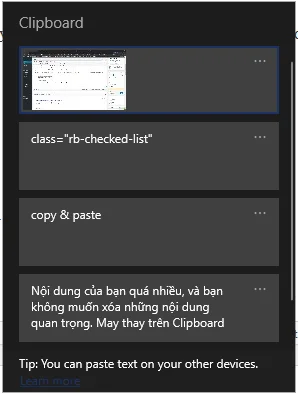
Bước 2: Lựa chọn, xoá, ghim đối các đối tượng copy & paste
Ở đây bạn có thể lựa chọn đối tượng để dán trong nhiều đối tượng bạn đã copy trong cửa sổ Clipboard History
Ngoài ra còn có các chức năng khác như xoá, xoá tất cả và ghim lại đối tượng đã được copy.
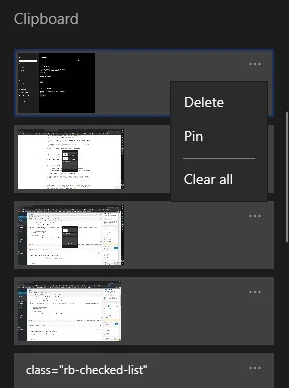
Đồng bộ Clipboard trên Windows 10
Trên Windows 10 bạn có thể đồng bộ Clipboard History ở các máy tính đăng nhập chung một tài khoản Microsoft cụ thể như sau.
Bước 1: Truy cập vào Clipboard Setting >> nhấn Windows + R >> nhập vào Clipboard Settings
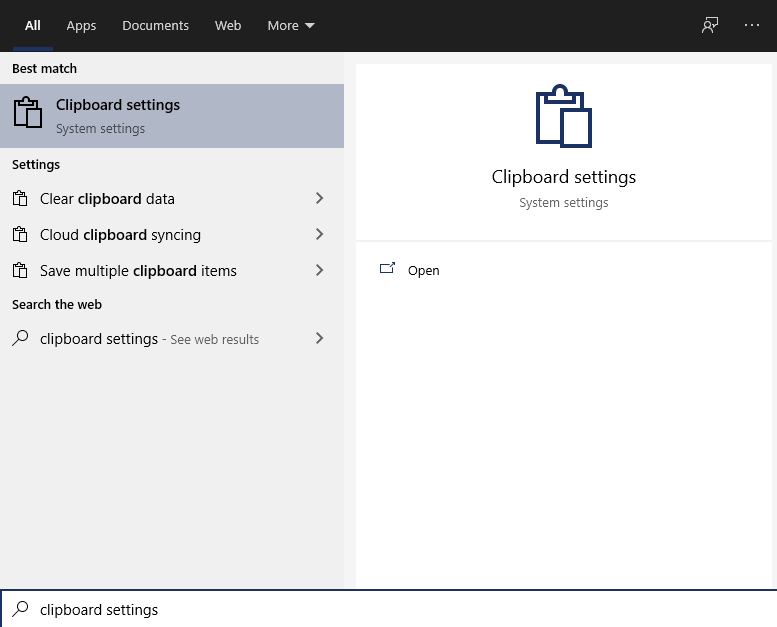
Bước 2: Bật tuỳ chọn “Sync across device” trong cửa sổ Clipboard Settings
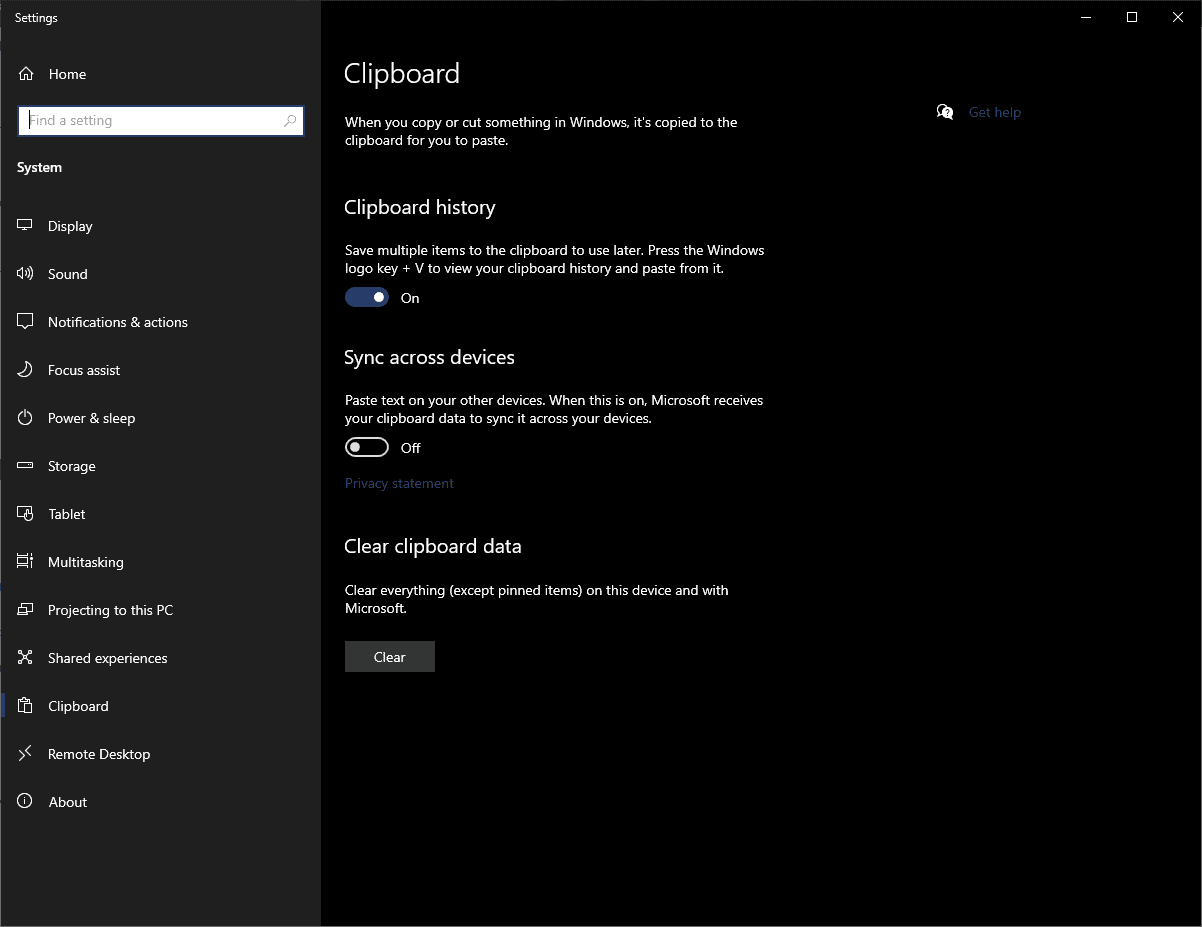
Tóm tắt
Bài viết đã trả lời câu hỏi clipboard là gì, đồng thời đã hướng dẫn các bạn mẹo sử dụng clipboard mới trên Windows 10, cũng như đồng bộ clipboard history. Mọi thắc mắc cũng như đóng góp cho bài viết các bạn vui lòng để lại bình luận, mình sẽ trả lời trong vòng 72h.
TA – New2h